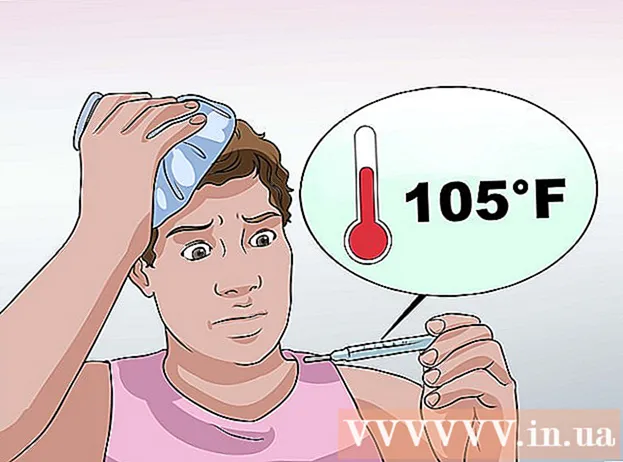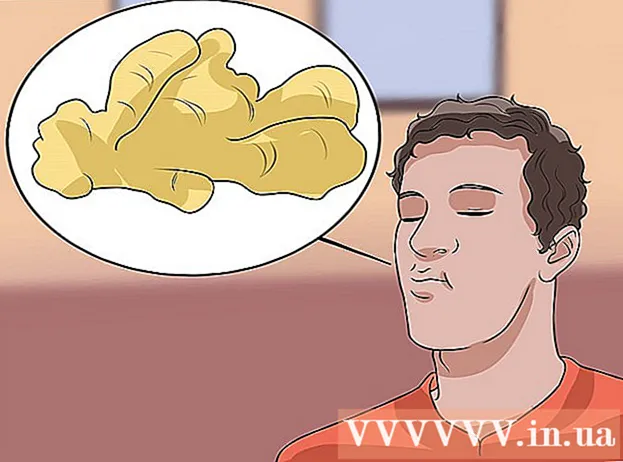Autors:
Gregory Harris
Radīšanas Datums:
10 Aprīlis 2021
Atjaunināšanas Datums:
1 Jūlijs 2024
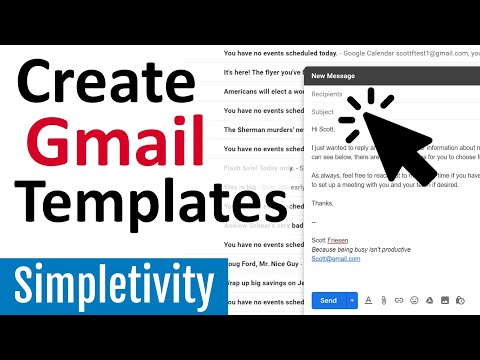
Saturs
Šajā rakstā jūs uzzināsit, kā Gmail izmantot iepriekš noteiktas atbilžu veidnes, lai atbildētu uz noteiktiem e -pasta ziņojumiem. Atcerieties, ka atbildes veidnes nav pieejamas visiem e -pasta ziņojumiem, taču varat izmantot šīs veidnes, lai ātri atbildētu uz dažiem e -pasta ziņojumiem gan datorā, gan mobilajā ierīcē.
Soļi
1. metode no 2: datorā
 1 Izprotiet, kuriem e -pastiem ir pieejamas atbilžu veidnes. Veidnes var lietot ne visiem e -pastiem, bet tikai tiem, uz kuriem var atbildēt standarta veidā (saskaņā ar Google).
1 Izprotiet, kuriem e -pastiem ir pieejamas atbilžu veidnes. Veidnes var lietot ne visiem e -pastiem, bet tikai tiem, uz kuriem var atbildēt standarta veidā (saskaņā ar Google).  2 Atveriet Gmail. Datora tīmekļa pārlūkprogrammā dodieties uz vietni https://www.gmail.com/. Jūsu Gmail iesūtne tiks atvērta, ja jau esat pieteicies.
2 Atveriet Gmail. Datora tīmekļa pārlūkprogrammā dodieties uz vietni https://www.gmail.com/. Jūsu Gmail iesūtne tiks atvērta, ja jau esat pieteicies. - Ja vēl neesat pierakstījies savā kontā, ievadiet savu e -pasta adresi un paroli.
 3 Noklikšķiniet uz zobrata ikonas
3 Noklikšķiniet uz zobrata ikonas  . Tas atrodas lapas augšējā labajā stūrī. Tiks atvērta izvēlne.
. Tas atrodas lapas augšējā labajā stūrī. Tiks atvērta izvēlne.  4 Jauniniet uz jaunāku Gmail versiju (ja nepieciešams). Ja izvēlnes augšdaļā ir iespēja izmēģināt jaunu Gmail versiju, noklikšķiniet uz tās, pagaidiet, līdz tiek ielādēta jūsu pastkastes jaunā versija, un pēc tam noklikšķiniet uz zobrata ikonas.
4 Jauniniet uz jaunāku Gmail versiju (ja nepieciešams). Ja izvēlnes augšdaļā ir iespēja izmēģināt jaunu Gmail versiju, noklikšķiniet uz tās, pagaidiet, līdz tiek ielādēta jūsu pastkastes jaunā versija, un pēc tam noklikšķiniet uz zobrata ikonas. - Ja izvēlnes augšdaļā redzat opciju Pārslēgties uz klasisko Gmail, jūs izmantojat jaunāko Gmail versiju.
 5 Klikšķiniet uz Iestatījumi. Šī opcija ir izvēlnē. Tiek atvērta lapa Iestatījumi.
5 Klikšķiniet uz Iestatījumi. Šī opcija ir izvēlnē. Tiek atvērta lapa Iestatījumi.  6 Klikšķiniet uz Paplašināts. Tā ir cilne lapas augšdaļā. SPECIĀLISTA PADOMI
6 Klikšķiniet uz Paplašināts. Tā ir cilne lapas augšdaļā. SPECIĀLISTA PADOMI “Automātisko atbildētāju varat iestatīt, izmantojot Gmail“ Iestatījumi ”. Vai arī, lai apstrādātu e-pastu, varat izmantot tādus papildinājumus kā Mixmax. "

Marks Krebē
Google Suite speciālists Marks Krabs ir tulks un starptautiskais projektu vadītājs. Kopš 2011. gada projektu pārvaldībā izmanto Google Suite. Marks Krebē
Marks Krebē
Google Suite speciālists 7 Atbilžu veidņu aktivizēšana. Atzīmējiet izvēles rūtiņu blakus Iespējot blakus opcijai Atbildes veidnes.
7 Atbilžu veidņu aktivizēšana. Atzīmējiet izvēles rūtiņu blakus Iespējot blakus opcijai Atbildes veidnes.  8 Ritiniet uz leju un pieskarieties Saglabāt izmaiņas. Šī poga atrodas lapas apakšā. Iestatījumi tiks saglabāti, un atbilžu veidnes var lietot atbilstošajiem burtiem.
8 Ritiniet uz leju un pieskarieties Saglabāt izmaiņas. Šī poga atrodas lapas apakšā. Iestatījumi tiks saglabāti, un atbilžu veidnes var lietot atbilstošajiem burtiem.  9 Atveriet vēstuli. Atrodiet burtu, uz kuru vēlaties atbildēt uz veidni, un pēc tam noklikšķiniet uz vēstules, lai to atvērtu.
9 Atveriet vēstuli. Atrodiet burtu, uz kuru vēlaties atbildēt uz veidni, un pēc tam noklikšķiniet uz vēstules, lai to atvērtu.  10 Izvēlieties gatavu atbildi. Ja vēstulei varat izmantot veidnes atbildi, atbildes saraksts tiks parādīts vēstules apakšā. Noklikšķiniet uz vajadzīgās atbildes - tā tiks parādīta laukā "Atbildēt".
10 Izvēlieties gatavu atbildi. Ja vēstulei varat izmantot veidnes atbildi, atbildes saraksts tiks parādīts vēstules apakšā. Noklikšķiniet uz vajadzīgās atbildes - tā tiks parādīta laukā "Atbildēt". - Ja e-pasta apakšdaļā nav atbildes veidņu, jūs nevarēsit izmantot gatavu atbildi.
 11 Ievadiet papildu tekstu. Atlasot kādu no iepriekš definētajām atbildēm, e -pasts netiks nosūtīts. Tāpēc laukā "Atbildēt" ievadiet papildu tekstu (ja vēlaties).
11 Ievadiet papildu tekstu. Atlasot kādu no iepriekš definētajām atbildēm, e -pasts netiks nosūtīts. Tāpēc laukā "Atbildēt" ievadiet papildu tekstu (ja vēlaties).  12 Klikšķiniet uz nosūtīt. Šī poga atrodas lapas apakšā. Saņēmējam tiks nosūtīta vispārīga atbilde.
12 Klikšķiniet uz nosūtīt. Šī poga atrodas lapas apakšā. Saņēmējam tiks nosūtīta vispārīga atbilde.
2. metode no 2: mobilajā ierīcē
 1 Izprotiet, kuriem e -pastiem ir pieejamas atbilžu veidnes. Veidnes var lietot ne visiem e -pastiem, bet tikai tiem, uz kuriem var atbildēt standarta veidā (saskaņā ar Google).
1 Izprotiet, kuriem e -pastiem ir pieejamas atbilžu veidnes. Veidnes var lietot ne visiem e -pastiem, bet tikai tiem, uz kuriem var atbildēt standarta veidā (saskaņā ar Google).  2 Palaidiet lietotni Gmail. Noklikšķiniet uz baltās ikonas ar sarkano "M". Jūsu Gmail iesūtne tiks atvērta, ja jau esat pieteicies.
2 Palaidiet lietotni Gmail. Noklikšķiniet uz baltās ikonas ar sarkano "M". Jūsu Gmail iesūtne tiks atvērta, ja jau esat pieteicies. - Ja vēl neesat pierakstījies savā kontā, ievadiet savu e -pasta adresi un paroli.
 3 Atveriet vēstuli. Atrodiet e -pastu, uz kuru vēlaties sniegt vispārīgu atbildi, un pēc tam pieskarieties e -pastam.
3 Atveriet vēstuli. Atrodiet e -pastu, uz kuru vēlaties sniegt vispārīgu atbildi, un pēc tam pieskarieties e -pastam. - Vēstule jums jānosūta citai personai. Jūs nevarēsit izmantot veidnes atbildi savam e -pastam.
 4 Pārskatiet gatavās atbildes. Ja vēstulei varat izmantot veidnes atbildi, atbildes saraksts tiks parādīts vēstules apakšā.
4 Pārskatiet gatavās atbildes. Ja vēstulei varat izmantot veidnes atbildi, atbildes saraksts tiks parādīts vēstules apakšā.  5 Izvēlieties vispārīgu atbildi. Lai to izdarītu, pieskarieties atbildei sarakstā zem vēstules.
5 Izvēlieties vispārīgu atbildi. Lai to izdarītu, pieskarieties atbildei sarakstā zem vēstules.  6 Ievadiet papildu tekstu. Atlasot kādu no iepriekš definētajām atbildēm, e -pasts netiks nosūtīts. Tāpēc ievadiet papildu tekstu (ja vēlaties).
6 Ievadiet papildu tekstu. Atlasot kādu no iepriekš definētajām atbildēm, e -pasts netiks nosūtīts. Tāpēc ievadiet papildu tekstu (ja vēlaties).  7 Noklikšķiniet uz "Iesniegt"
7 Noklikšķiniet uz "Iesniegt"  . Tā ir papīra lidmašīnas ikona ekrāna augšējā labajā stūrī. Saņēmējam tiks nosūtīta vispārīga atbilde.
. Tā ir papīra lidmašīnas ikona ekrāna augšējā labajā stūrī. Saņēmējam tiks nosūtīta vispārīga atbilde.
Padomi
- Lai gan veidņu atbildes ir labi uzrakstītas, dažreiz tās var neatbilst e -pasta saturam.
Brīdinājumi
- Atbildes uz veidnēm ne vienmēr ir pieejamas. Ja esat atvēris e-pastu un vēstules apakšā nav gatavu atbilžu, jūs nevarēsit izmantot veidnes atbildi.